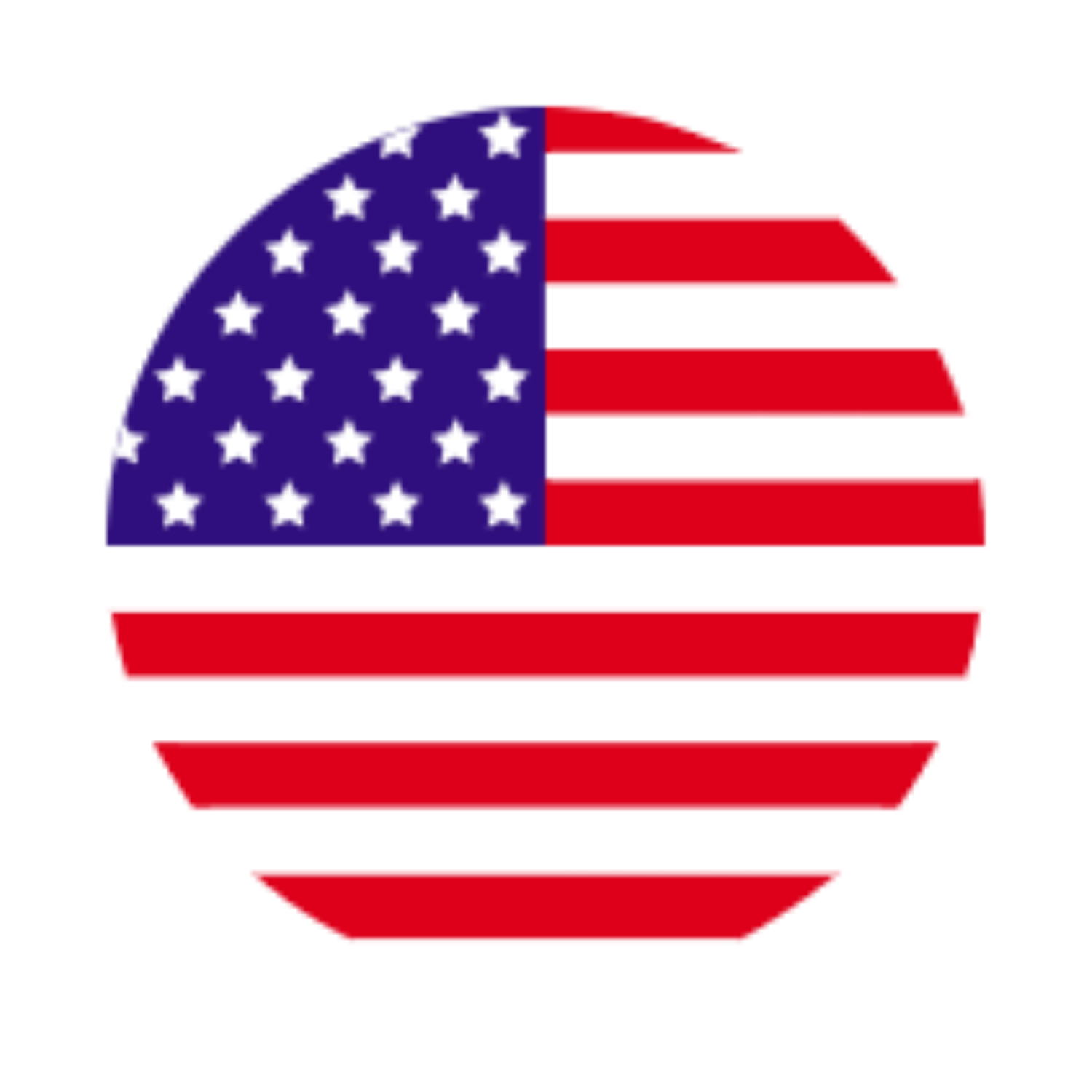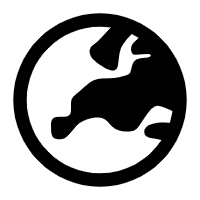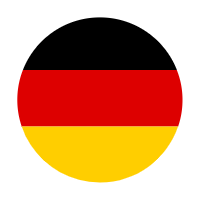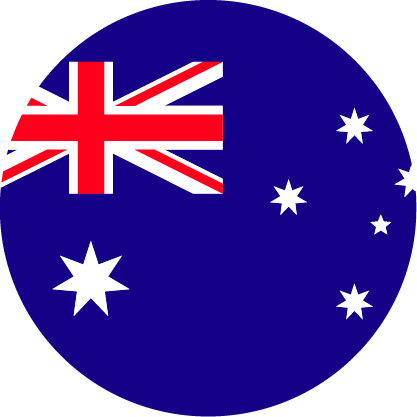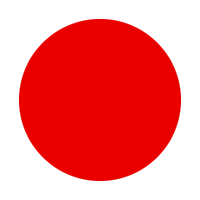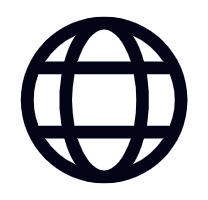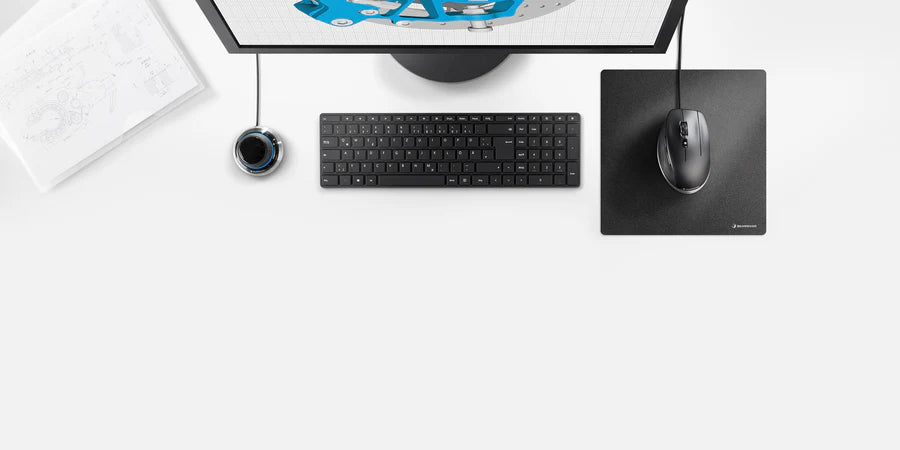- Überblick
- Beschreibung
- FAQs
- Bewertungen





3Dconnexion SpaceMouse® Compact
inkl. MwSt. Versandkosten werden an der Kasse berechnet

Beschreibung

Kompakte Stellfläche
Mit ihrem ikonischen, schlichten Design ist die SpaceMouse Compact klein genug, um auf jeden Schreibtisch zu passen, während die Basis aus gebürstetem Stahl die Stabilität des Geräts für eine präzise 3D-Navigation gewährleistet.

Einfach zu verwenden
Jede der beiden Tasten der SpaceMouse Compact öffnet ein eigenes 3Dconnexion-Radialmenü. Sie bieten direkten Zugriff auf bis zu acht Ihrer bevorzugten Anwendungsbefehle. Mit unserer Software 3DxWare 10 erstellen Sie in Sekundenschnelle eigene Radialmenüs oder wählen aus praktischen Voreinstellungen.
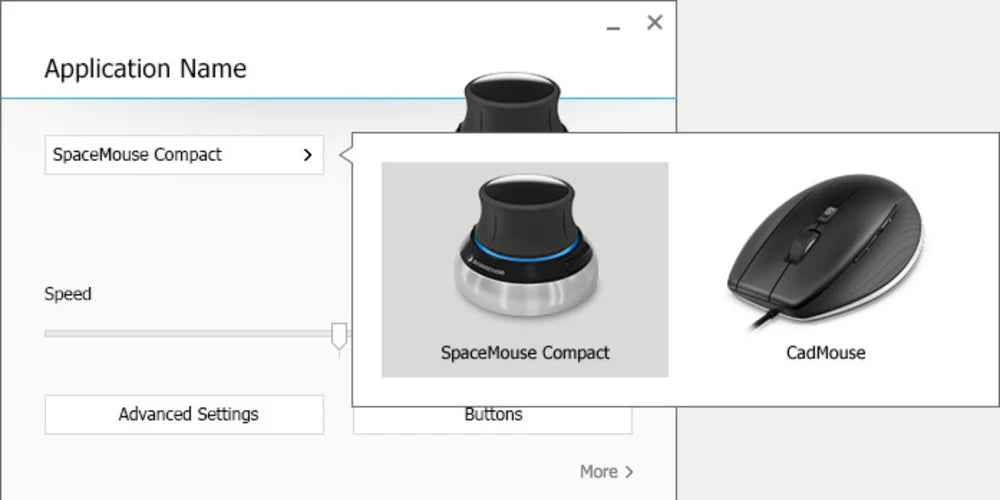
Ein Treiber. Mehrere Geräte.
3DxWare 10 ist die zentrale Treiberbasis für alle Ihre 3Dconnexion-Geräte. Die einfache und dennoch leistungsstarke Benutzeroberfläche ermöglicht die individuelle Anpassung aller Ihrer 3Dconnexion-Produkte für optimale Leistung.
Anwendung
FAQs
Ich habe den neuesten 3Dconnexion-Treiber installiert, aber meine SpaceMouse funktioniert nicht in meiner Anwendung
Überprüfen Sie, ob Ihre Anwendung die SpaceMouse unterstützt. Es gibt eine Liste solcher Anwendungen auf der 3Dconnexion-Site.
Überprüfen Sie die vom Herausgeber der Anwendung bereitgestellten Informationen zur SpaceMouse-Unterstützung.
Stellen Sie sicher, dass die SpaceMouse in Ihrer Anwendung aktiviert ist. Manche Anwendungen erfordern spezielle Schritte zur Aktivierung der SpaceMouse. Außerdem empfiehlt es sich, den 3Dconnexion-Treiber zu reparieren, falls er vor der Anwendung installiert wurde.
3Dconnexion Administratorhandbuch
Dieses Handbuch enthält die Informationen, die IT-Administratoren für die Verteilung und Verwaltung von 3Dconnexion-Produkten benötigen. Dieses Dokument wird regelmäßig aktualisiert. Stellen Sie daher sicher, dass Sie immer die neueste Version verwenden, die unten zum Download bereitsteht.
Herunterladen
Wie bereinige ich die Konfiguration unter Windows?
1. Stoppen Sie den 3Dconnexion-Treiber (Start -> Alle Apps -> 3Dconnexion -> 3DxWare stoppen)
2. Schließen Sie Ihre 3D-Anwendung.
3. Navigieren Sie zu %APPDATA% (z. B. C:\Benutzer\BENUTZERNAME\AppData\Roaming\)
4. Benennen Sie den Ordner „3Dconnexion“ in „3Dconnexion.bak“ um.
5. Navigieren Sie zu %LOCALAPPDATA% (z. B. C:\Benutzer\BENUTZERNAME\AppData\Local\)
6. Benennen Sie den Ordner „3Dconnexion“ in „3Dconnexion.bak“ um.
7. Starten Sie den 3Dconnexion-Treiber neu (Start -> Alle Apps -> 3Dconnexion -> 3DxWare starten).
Wenn Ihr Problem dadurch behoben wird, geben Sie die gesicherten Dateien bitte an Ihren 3Dconnexion-Supportmitarbeiter weiter.
Du hast Fragen?
Für weitere Anfragen und Support klicken Sie bitte auf den folgenden Link: 3Dconnexion Support .